Reklama
 Na jednu jednotku USB vložte viacero spúšťacích nástrojov a potom vyberte, ktorý z nich sa má spustiť pri spustení počítača. Či už chcete vyskúšať rôzne prostredia Linuxu naraz, alebo dať dohromady dokonalý systém Windows opravárenská súprava, YUMI (váš univerzálny inštalačný program pre viac počítačov) vám pomôže vytvoriť bootovací disk pomocou Ponuka. Podporuje dokonca aj inštalačné disky Windows Vista a 7.
Na jednu jednotku USB vložte viacero spúšťacích nástrojov a potom vyberte, ktorý z nich sa má spustiť pri spustení počítača. Či už chcete vyskúšať rôzne prostredia Linuxu naraz, alebo dať dohromady dokonalý systém Windows opravárenská súprava, YUMI (váš univerzálny inštalačný program pre viac počítačov) vám pomôže vytvoriť bootovací disk pomocou Ponuka. Podporuje dokonca aj inštalačné disky Windows Vista a 7.
Písali sme o viac ako jednom živé CD tu na MakeUseOf. Sám som nedávno napísal príručku s názvom 50 použití pre živé disky CD 50 cool použití pre živé CDŽivé disky CD sú pravdepodobne najužitočnejším nástrojom v súprave nástrojov každého geeka. Táto príručka s návodom na použitie živého CD načrtáva mnoho spôsobov použitia, ktoré môžu ponúknuť živé disky CD alebo DVD, od obnovy dát po zvýšenie ochrany osobných údajov. Čítaj viac . Tieto úžasné nástroje dokážu veľa dosiahnuť - od prístupu k počítaču, ktorý je inak úplne zatknutý, až po pokročilejšie funkcie, ako napríklad skenovanie vírusov v počítači. Mnoho zavádzacích nástrojov plní iba jeden účel, ale veľa technickej podpory ostáva posiate novo spálenými nástrojmi. Nebuď taký; použite YUMI na skombinovanie všetkých vašich nástrojov na jeden USB disk.
Píšeme o nástrojoch, ktoré vám umožňujú spúšťať živé prostredia z USB. UNetbootin Ako nainštalovať Linux s ľahkosťou pomocou UNetbootinUž sme hovorili o Linuxe a o tom, prečo by ste to mali vyskúšať, ale pravdepodobne najťažšie je zvyknúť si na Linux to, že je to na prvom mieste. Pre užívateľov Windows je najjednoduchší spôsob ... Čítaj viac a LinuxLive Linux Live USB Creator: Ľahko bootujte Linux z vášho Flash disku Čítaj viac sú iba dva príklady. Tieto nástroje však nemôžu nainštalovať viac prostredí na jeden disk. Preto budete potrebovať YUMI.
Pomocou tohto nástroja
Ak chcete začať, musíte najprv stiahnite si YUMI. Program sa dodáva ako prenosný program Windows (čoskoro budem písať o podobnom nástroji pre systém Linux). Ak ste už program UNetBootIn používali, rozhranie sa po spustení programu YUMI bude cítiť dobre známe:
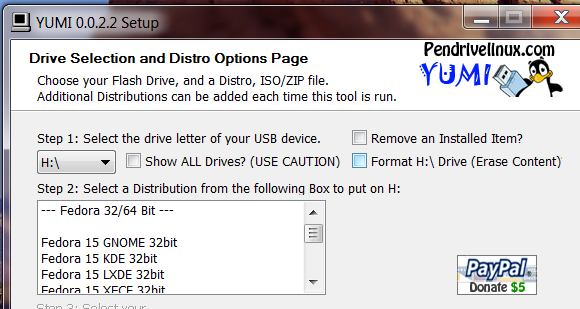
Listujte v zozname a vyberte živé prostredie. Ak už máte ISO, môžete si ho vyhľadať. Všimnite si, že názov súboru sa bude musieť presne zhodovať s tým, čo YUMI uvádza, že názov súboru by mal byť, aby ste ho našli. V prehliadači sa nezobrazí každý súbor ISO.
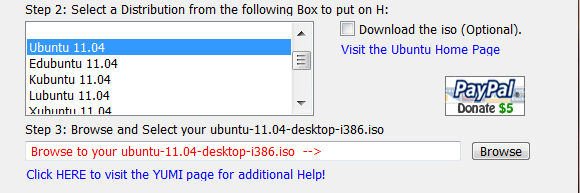
Ak súbor nemáte, môžete ho rýchlo nájsť kliknutím na „Stiahnite si ISO”. Tým sa otvorí váš prehliadač, aby sa spustilo sťahovanie, a keď budete hotoví, budete musieť nasmerovať YUMI na stiahnutý súbor. Na tomto mieste môžete jednoducho kliknúť Inštalácia a začne sa inštalácia vášho živého prostredia na USB.
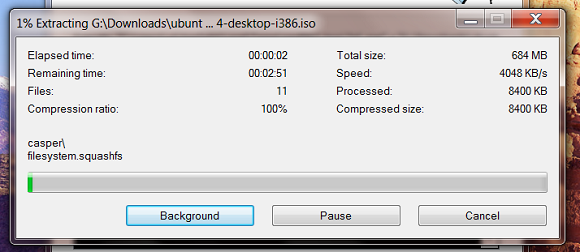
Po dokončení tohto procesu sa zobrazí otázka, či chcete tento postup zopakovať. Stále môžete pridávať ďalšie a ďalšie prostredia, až kým na disku nemáte dostatok miesta.
Po zavedení z tohto CD sa zobrazí ponuka:
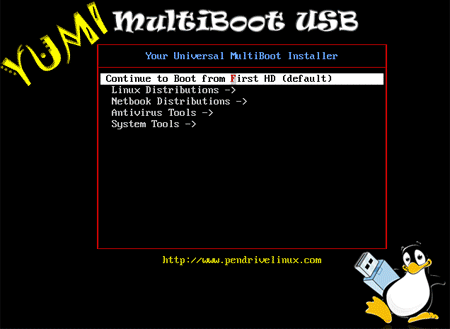
Prejdite na požadované prostredie, stlačte kláves Enter a budete na ceste.
Mnoho podporovaných nástrojov
Pre tento disk existuje veľa podporovaných distribúcií a prostredí. Medzi najdôležitejšie patrí:
- Inštalačné disky Windows Vista / 7
- ubuntu a jeho veľa verzií Prečo existuje toľko verzií Ubuntu? [Vysvetlenie technológie] Čítaj viac .
- fedora Fedora 15 - Prináša vám najnovšie v LinuxeJe to ďalší skvelý deň vo svete Linuxu. Fedora 15 bola konečne vydaná včera a táto nová verzia prináša obrovské množstvo zmien v porovnaní s Fedorou 14. V skutočnosti je toľko zmien ... Čítaj viac
- Clonezilla Ako používať Clonezilla na klonovanie pevného disku WindowsTu je všetko, čo potrebujete vedieť o tom, ako používať Clonezilla na klonovanie pevného disku najjednoduchším spôsobom. Čítaj viac
- gparted GParted - The Ultimate In Partitioning Software Čítaj viac
Je tu ešte oveľa viac. Skontrolujte stránku sťahovania YUMI pre kompletný zoznam.
Jednu vec však treba mať na pamäti. Mať Windows a Ubuntu na rovnakom disku USB s týmto nástrojom spôsobuje problémy. Ak to chcete urobiť, prečítajte si pozorne dokumentáciu na stránke preberania. Na stránke je tip.
záver
V mnohých ohľadoch je to Svätý grál tvorcov zavádzacích nástrojov. Zbierka ISO sa môže stať jediným USB diskom pripraveným na spustenie takmer všetkého. Skombinujte to s palcom s dobrou veľkosťou alebo s externým pevným diskom a môžete si urobiť skutočne silné nástroje.
Ďakujem Joshovi Petersonovi, že mi ukázal YUMI! Aké nástroje ste na disk pridali? Podeľte sa o komentáre nižšie.
Justin Pot je technologická novinárka so sídlom v Portlande v štáte Oregon. Miluje technológiu, ľudí a prírodu - a snaží sa vychutnať všetky tri, kedykoľvek je to možné. Môžete sa zhovárať s Justinom na Twitteri práve teraz.